Cách thay đổi mật khẩu Facebook nhanh chóng
Bạn vô tình để người khác biết mật khẩu Facebook của mình và tài khoản của bạn rất có thể sẽ bị người khác truy cập khi không có sự cho phép của bạn. Vậy hãy thay đổi mật khẩu Facebook khác để đảm bảo an toàn cho tài khoản của mình.
Trước đây, Eballsviet.com đã từng hướng dẫn các bạn cách thay đổi mật khẩu Zalo, Skype và hôm nay bạn cũng làm được điều đó dễ dàng trên mạng xã hội Facebook. Mời bạn tham khảo hướng dẫn chi tiết cách đổi mật khẩu Facebook trong bài viết dưới đây:
Hướng dẫn thay đổi mật khẩu Facebook
Bước 1: Truy cập Facebook, đăng nhập vào tài khoản của bạn. Sau đó, nhấn vào mũi tên xổ xuống ở góc trên cùng bên phải màn hình, chọn Cài đặt.
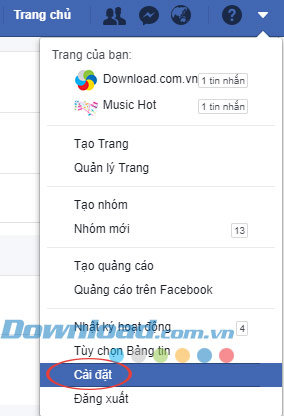
Bước 2: Chuyển sang thẻ Bảo mật và Đăng nhập, rồi nhấn vào nút Chỉnh sửa ở mục Đổi mật khẩu.
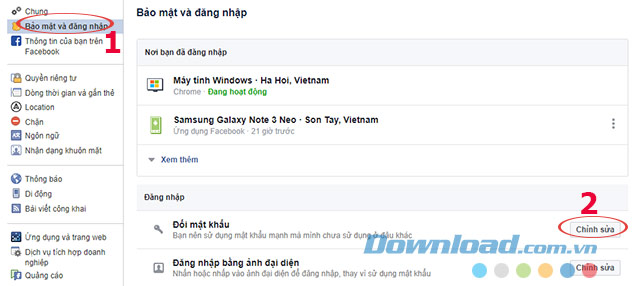
Bước 3: Ngay sau đó sẽ xuất hiện cửa sổ Đổi mật khẩu, bạn chỉ cần nhập mật khẩu hiện tại, mật khẩu mới và nhập lại mật khẩu mới vào. Khi thấy xuất hiện thông báo mật khẩu trùng hợp, mật khẩu mạnh tức là mật khẩu đó rất an toàn cho bạn sử dụng. Sau đó, nhấn nút Lưu thay đổi.
Lưu ý: Để có một mật khẩu mạnh, bạn cần đặt kết hợp cả số, chữ viết hoa, viết thường và ký tự đặc biệt để tăng độ bảo mật cho tài khoản Facebook của mình. Không nên đặt mật khẩu dễ nhớ, sử dụng ngày sinh làm mật khẩu.
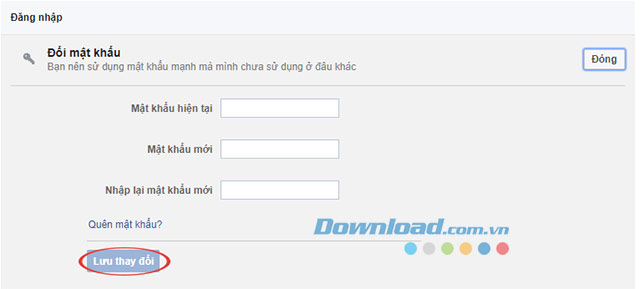
Bước 4: Sau khi đổi mật khẩu thành công, sẽ xuất hiện hộp thoại nhằm đảm bảo an toàn cho tài khoản của bạn. Nếu ai đó biết mật khẩu cũ, bạn nên đăng xuất khỏi mọi thiết bị và kiểm tra các thay đổi gần đây cho tài khoản của mình bằng cách tích chọn vào ô Kiểm tra thiết bị khác, rồi nhấn Tiếp tục.
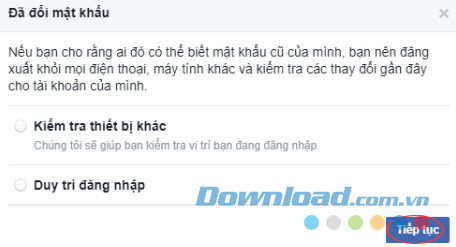
Bước 5: Lúc này, hãy kiểm tra ở mục Nơi bạn đã đăng nhập xem có đăng nhập nào bất thường không, thì đăng xuất ngay để đảm bảo an toàn cho tài khoản Facebook của bạn.
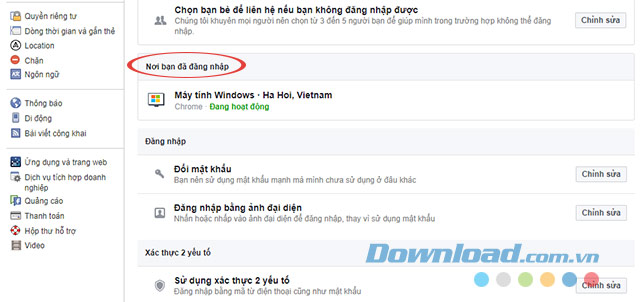
Vậy là bạn đã thay đổi mật khẩu Facebook thành công rồi. Từ lần đăng nhập sau bạn dùng mật khẩu mới này để đăng nhập vào tài khoản của mình nhé.
Video hướng dẫn thay đổi mật khẩu Facebook
Chúc các bạn thực hiện thành công!
Theo Nghị định 147/2024/ND-CP, bạn cần xác thực tài khoản trước khi sử dụng tính năng này. Chúng tôi sẽ gửi mã xác thực qua SMS hoặc Zalo tới số điện thoại mà bạn nhập dưới đây:




















